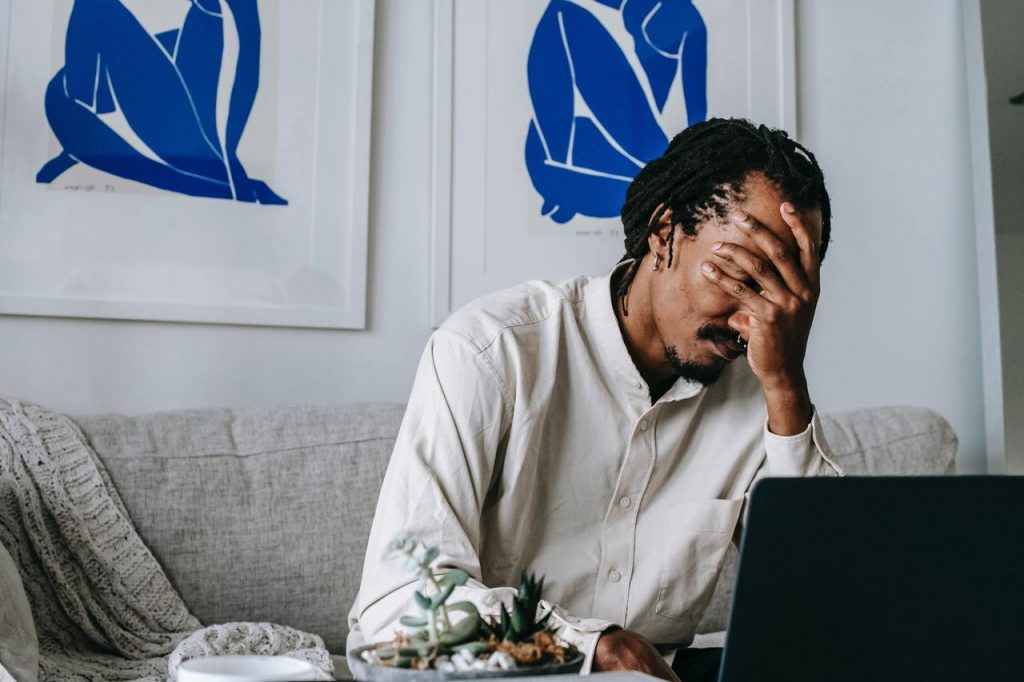O System Restore é um recurso do Windows que pode ajudar a corrigir certos tipos de falhas e outros problemas no computador. Veja como ele funciona, como restaurar seu PC e fazer com que ele volte a funcionar corretamente.
O System Restore é uma ferramenta de recuperação para Windows que permite reverter certos tipos de mudanças feitas no sistema operacional. Por isso, ele é usado para retornar arquivos e configurações importantes do Windows como drivers, chaves de registro, arquivos de sistema, programas instalados e mais retorno às versões e configurações anteriores.
Pense no System Restore como um recurso “desfazer” para as partes mais importantes do Microsoft Windows.
Se coisas estranhas estão acontecendo com seu computador após a instalação de um driver, por exemplo. Você pode descobrir que restaurar o sistema operacional a um estado anterior antes da instalação do driver, o problema pode ser corrigido através da restauração do sistema.
Como outro exemplo, digamos que você está restaurando seu computador ao estado em que estava há uma semana. Qualquer programa que você tenha instalado durante esse tempo será desinstalado durante o System Restore. Por isso, é importante entender isto para que você não fique pensando que seu computador está em um estado ainda pior quando você descobre que um ou dois programas estão faltando após a restauração.
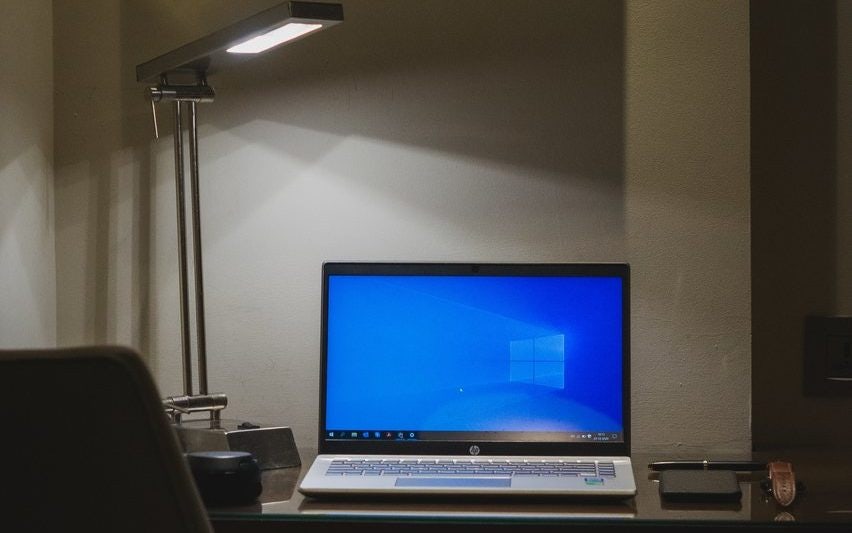
O que é Restaurar o Sistema Operacional?
Quando algo dá errado em seu sistema como resultado de um problema no software – pode ser um aplicativo que você instalou, ou um driver que quebrou algo importante – pode ser difícil de consertar. O System Restore permite que você restaure sua instalação do Windows de volta ao seu último estado de funcionamento.
Ele faz isso criando “pontos de restauração” de vez em quando. Os pontos de restauração são instantâneos de seus arquivos de sistema Windows, certos arquivos de programa, configurações de registro e drivers de hardware.
Você pode criar um ponto de restauração a qualquer momento, embora o Windows crie automaticamente um ponto de restauração uma vez por semana. Ele também cria um ponto de restauração logo antes de um evento principal do sistema, como instalar um novo driver de dispositivo, aplicativo ou executar uma atualização do Windows.
Como restaurar o PC?
Clique no Menu Iniciar e selecione o ícone da engrenagem no canto inferior esquerdo para abrir a janela Configurações. Você também pode selecionar o aplicativo Configurações a partir da lista de aplicativos. Em Configurações, clique em Update & Segurança > Restaurar, depois selecione Iniciar em restaurar PC.
Neste ponto, você tem duas opções: Você pode manter seus arquivos pessoais e somente remover aplicativos e configurações baixados, ou você pode limpar tudo e começar do zero. Ambas as opções também darão configurações adicionais.
Se você estiver reiniciando o Windows para reverter um problema, tente Manter meus arquivos primeiro. Se você planeja se desfazer do computador, Remover tudo é a melhor opção.
Quando você escolher Manter Meus Arquivos, os aplicativos e as configurações voltarão ao padrão para quando o PC era novo, mas seus arquivos pessoais serão salvos. Qualquer aplicativo pré-instalado também será instalado, mas você pode evitar que isso aconteça clicando em Alterar configurações na tela Configurações Adicionais.
Se você quiser apagar tudo, clique em Remover Tudo, e o Windows simplesmente apagará todos os seus arquivos. Esta é a opção padrão, e é a maneira mais rápida de remover seus arquivos pessoais. Entretanto, você também pode optar por limpar completamente o drive.
Como restaurar o PC afeta meus arquivos pessoais?
O System Restore é diferente de fazer backups – ele funciona especificamente no sistema Windows subjacente, ao invés de ser em seu disco rígido. Como tal, o System Restore não salva cópias antigas de seus arquivos pessoais.
Ele também não apagará ou substituirá nenhum de seus arquivos pessoais quando você executar uma restauração. Portanto, não conte com o System Restore como se fosse um backup. Não é para isso que ele é destinado. Você deve fazer o backup de seus arquivos pessoais sempre que achar necessário.
Como restaurar o PC afeta meus aplicativos?
Quando você restaurar seu PC para um ponto de restauração anterior, quaisquer aplicativos instalados após esse ponto serão desinstalados. Os aplicativos que foram instalados quando aquele ponto de restauração foi criado ainda estarão disponíveis em seu computador.
Os aplicativos que você desinstalou após fazer aquele ponto de restauração serão restaurados, mas com uma grande ressalva. Como o System Restore restaura apenas certos tipos de arquivos, os programas que são restaurados muitas vezes não funcionarão – ou pelo menos, não funcionarão corretamente até que você execute seus instaladores.
O Windows permite que você veja exatamente quais programas serão afetados quando você restaurar seu PC, mas é uma boa ideia restaurar seu PC para o ponto de restauração mais recente possível para minimizar problemas com aplicativos.
Também é uma boa ideia criar pontos de restauração manual antes de realizar grandes instalações ou mudanças de configurações para que você saiba que pode retornar a um ponto de restauração muito recente, se necessário.

Restaurar o PC pode restaurar os vírus ou outros malwares?
O System Restore não é uma boa solução para remover vírus ou outros malwares. Uma vez que o software malicioso se aloja em todos os tipos de lugares de um sistema, você não pode confiar que o System Restore seja capaz de erradicar todas as partes do malware. Ao invés disso, você deve confiar em um antivírus de qualidade que você mantenha atualizado.
Conheça os produtos da BringIT!
Se nós te ajudamos nesse post sobre como restaurar PC, temos certeza que podemos te ajudar ainda mais!
A BringIT é uma loja a mais de 10 anos no mercado. Nesse sentido, nós contamos com um catálogo variado que abrange diversas marcas, séries e modelos. Igualmente, nossos produtos são de alta qualidade e alta performance e passaram por rigorosos testes que atestam tudo isso.
Somos especializados em baterias e oferecemos todo o suporte necessário para lhe ajudar na compra. Como resultado da nossa seriedade com o cliente, oferecemos 8 meses de garantia em suas baterias!
Achou pouco? Pois não! Além disso, nós temos preços justos e que cabem em seu bolso. Isso porque respeitamos os nossos clientes e apostamos em oferecer um belo custo-benefício! Diferencial, não é mesmo?
Procurando por uma nova bateria para o seu notebook? Clique aqui e conheça as nossas opções! Se o seu problema é fonte, nós também temos a solução! Então, clique aqui e confira!
Está em busca de mouses, teclados, fones de ouvido ou outros periféricos? Saiba quais são as nossas opções clicando aqui!
Veja também um pouco mais dos nossos produtos em nosso site!